Snabblänkar
- Stänga av kontra inaktivera inkognitoläge
- Hur man inaktiverar inkognitoläge i Chrome för Windows
- Hur man inaktiverar inkognitoläge i Chrome för macOS
- Hur man inaktiverar privat surfning i Safari på iPhone och macOS
- Hur man inaktiverar InPrivate-läge i Edge för Windows
- Kan du inaktivera privat surfning i Firefox?
Nyckelalternativ
- Du kan stänga av privat surfning i Chrome på Windows och macOS genom att köra ett kommando i Kommandotolken och Terminal.
- I Microsoft Edge kan du stänga av privat surfning via Registereditorn. Tyvärr finns det inget inbyggt sätt att stänga av det i Firefox.
- Du måste justera inställningar för innehållsbegränsning för att stänga av läget för privat surfning i Safari på macOS och iOS.
Om du delar din telefon eller dator med barn eller minderåriga och vill övervaka deras surfaktivitet, överväg att stänga av läget för privat surfning. Låt oss utforska hur du kan stänga av det i Google Chrome för Windows och macOS, Microsoft Edge för Windows och Safari för iPhone och macOS.
Stänga av kontra inaktivera inkognitoläge
Om du har öppnat läget för privat surfning och bara vill lämna det, är det enkelt att stänga av det i alla större webbläsare på stationära och mobila enheter. Stäng bara webbläsaren helt och hållet så kommer du att vara ur inkognitoläge nästa gång du öppnar den.
Men om du vill inaktivera inkognitoläget helt och hållet för att förhindra att andra använder det på en enhet, måste du stänga av det permanent, och det har några fler steg inblandade.
Så här inaktiverar du inkognitoläget i Chrome för Windows
Så här stänger du av läget för privat surfning i Chrome på en Windows-enhet, skriv CMD i sökfältet i Windows, högerklicka på "Kommandotolken" app och välj "Kör som administratör." Se till att du kör kommandotolksverktyget med administratörsbehörighet för att undvika att stöta på fel när du stänger av läget för privat surfning.
När du har öppnat kommandotolken som administratör, kopiera och klistra in följande kommando i fönstret och tryck sedan på Enter:
REG ADD HKLMSOFTWAREPoliciesGoogleChrome /v IncognitoModeAvailability /t REG_DWORD /d 1

När du har utfört detta kommando, avsluta kommandotolksfönstret. Du bör nu se att inkognitoläget har inaktiverats (nedtonat) i Chrome.

Om du bestämmer dig för att återaktivera privat surfning senare, använd kommandot ovan igen i kommandotolken, men ersätt "1" med "0," som så:
REG ADD HKLMSOFTWAREPoliciesGoogleChrome /v IncognitoModeAvailability /t REG_DWORD /d 0
Hur man inaktiverar inkognitoläge i Chrome för macOS
För att stänga av privat surfning i Chrome på en macOS-enhet, starta först Terminal. Tryck på Kommando+Mellanslag för att öppna Spotlight-sökfönstret. Skriv sedan Terminal och dubbelklicka på "Terminal" i sökresultaten för att öppna den.
I terminalfönstret anger du följande kommando:
defaults write com.google.chrome IncognitoModeAvailability -integer 1z
Tryck på Retur efter att ha skrivit kommandot.
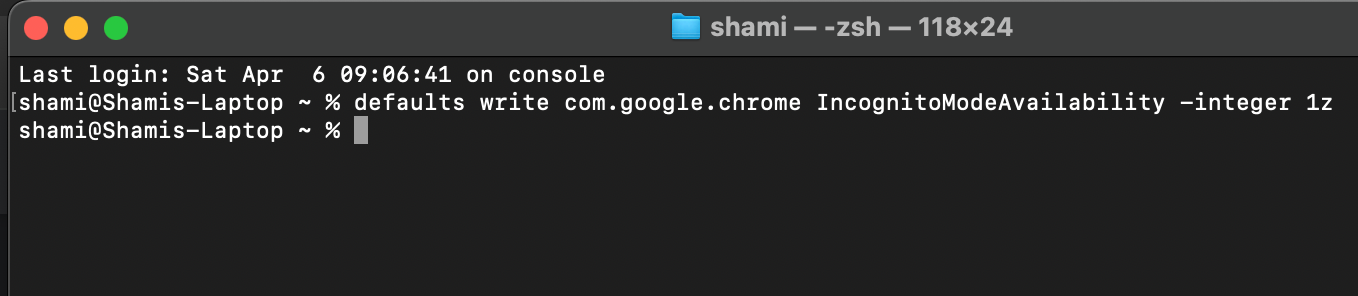
Efter exekvera kommandot, stäng terminalfönstret. Du kommer att upptäcka att läget för privat surfning har stängts av i Chrome.
Så här inaktiverar du privat surfning i Safari på iPhone och macOS
Safari erbjuder inte ett direkt alternativ för att stänga av läget för privat surfning. Men genom att justera innehållsbegränsningar för webbinnehåll kan du inaktivera Safaris privata surfläge på både iPhone och macOS.
Inaktivera privat surfning på en iPhone
För att justera dessa behörigheter på en iPhone, öppna enhetens inställningar och tryck på "Skärmtid." Om skärmtid inte är aktiverat trycker du på "Slå på skärmtid" tryck sedan på "Fortsätt" på följande sida för att aktivera den.

Ställ sedan in ett lösenord för skärmtid för att förhindra att ditt barn gör obehöriga ändringar. För att göra detta, tryck på "Använd lösenord för skärmtid" ställ in ett lösenord och bekräfta det på nästa sida. Detta skyddar skärmtid med lösenordet.

Navigera nu till "Innehålls- och sekretessbegränsningar." Aktivera reglaget bredvid "Innehålls- och sekretessbegränsningar" och tryck på "Innehållsbegränsningar." Du kan behöva ange lösenordet för att komma åt inställningarna för innehållsbegränsningar.

I den här menyn trycker du på "Webbinnehåll" och välj "Begränsa webbplatser för vuxna" från de tillgängliga alternativen. När du är klar, avsluta den här menyn och du kommer att märka att alternativet för privat surfning inte längre är tillgängligt i Safari.

Inaktivera privat surfning på en Mac
För att stänga av privat surfning på en macOS-enhet, öppna Systeminställningar från Dock, navigera till "Skärmtid" i det vänstra sidofältet och, under Begränsningar, öppna "Innehåll och sekretess" inställningar.
Aktivera reglaget bredvid Innehåll och sekretess. Öppna sedan "Innehållsbegränsningar" inställningar och välj "Begränsa webbplatser för vuxna" från menyn Tillgång till webbinnehåll. När du har valt det klickar du på "Klar" i det nedre högra hörnet.

När du återvänder till Safari kommer du att märka att "Nytt privat fönster" alternativet har nu blivit nedtonat, vilket indikerar att läget för privat surfning har inaktiverats.
Hur man inaktiverar InPrivate Mode i Edge för Windows
Om du använder Microsoft Edge som din standardwebbläsare på en Windows-enhet, kan du stänga av läget för privat surfning via Registereditorn.
För att öppna Registereditorn, tryck på Win+R, skriv regedit och tryck på Retur. Klicka sedan på "Ja" i fönstret Användarkontokontroll (UAC).
I Registereditorn, navigera till HKEY_CURRENT_USER > Programvara > Policyer > Microsoft > Kant.
Om några av dessa nycklar inte redan finns kan du skapa dem genom att högerklicka och välja Ny > Nyckel. Byt sedan namn på nyckeln i enlighet med detta.
Välj "Edge," högerklicka i den högra rutan, välj Ny > DWORD-värde (32-bitars) och döp det till InPrivateModeAvailability. Dubbelklicka på värdet, ställ in värdedata till "1," och klicka på "OK."
strong>

Stäng nu registerredigeraren och starta om din Windows-dator.
Felkonfigurering av Registereditorn kan leda till allvarliga konsekvenser. Se till att följa stegen ovan noggrant när du justerar nycklarna. För ökad säkerhet kan du göra en säkerhetskopia av registret. . Till skillnad från andra webbläsare finns det ingen webbläsare eller lösning på operativsystemnivå för att stänga av privat surfning i Mozilla Firefox. Den enda tillgängliga metoden innebär att du använder ett tillägg som stänger av privat surfning. Men på grund av riskerna med tredjepartstillägg avråder vi starkt från att använda dem. Om du använder Firefox som standardwebbläsare, ta bort den från din dator, ställ in Chrome eller Edge som standardwebbläsare och inaktivera privat surfning för dem. Om du har en bärbar Windows-dator kan du använda Microsofts Family Safety-app för att begränsa åtkomsten till alla andra webbläsare än Edge. Du kan också implementera innehållsfilter i Edge för att inaktivera åtkomst till olämpligt innehåll. Du kan nu förhindra ditt barn eller andra användare från att surfa privat. Även om metoderna ovan kommer att stänga av privat surfning i webbläsare, håll ett öga på ditt barn när de surfar på webben. De kan hitta sätt att kringgå dessa begränsningar. 
Kan du inaktivera privat surfning i Firefox?
Leave a Reply
You must be logged in to post a comment.